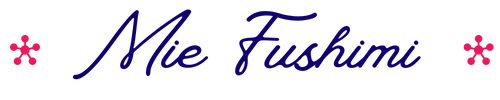こんにちは!
動画を収録したり、ライブ配信する時に、お肌の状態気になりませんか?
肌アレなんかも気になって、メイクで必死に隠したり。。。
オンライン会議ができるソフトZOOMなら、フィルター設定できるので、お肌を滑らかに見せてくれます。
設定画面の「背景とフィルター」から「スタジオエフェクト」をクリックすると、眉毛をつけてくれたり、口紅をつけることもできるんです。
これは便利。スッピンでも問題ないですね!(ズボラすぎますか??)
さて、ライブ配信や動画収録するときに、パワポやCanvaのプレゼンテーションを見せながらお話しすることもあります。
そんな時に画面をすぐに切り替えできるOBSというソフトを使うと便利です。
無料のソフトなので、今すぐダウンロードして使ってみることをお勧めします。
ダウンロードはこちらから↓
OBSをWEBカメラなどに接続して写し出すと、もちろん美肌フィルターはありません!!
何か美肌フィルターないかなぁ、と調べたら、どうやらSnap Cameraを取り込むとフィルター効果があるらしいと判明しました。
そこで、早速やってみました。
Snap Cameraをインストールして美肌フィルターをつけてみた。
あとは、OBSでSnap CameraをWEBカメラとして読み込むだけ、
のはずなのに、どのWEBカメラを選択するか、という選択肢にSnap Cameraが現れません。。。
OBSのフォーラムへ行ってみると、やはり「OBSでSnap CameraをWEBカメラとして読み込むことができない」とのコメントを発見。
どうすればいいだろう、と考えて、ZOOMの画面をOBSに映し出すことを考えました。
しかし、実際にやってみていくつか欠点が。。。
- ZOOMの画面を映し出すとクロマキーで自分自身の切り抜きができない
- 音声と映像に遅延が生じる
- あまり画像が綺麗でない
今回は、OBSにZOOM画像を取り込む方法の動画をアップしました!
これはまだまだ改良の余地ありです!
どなたか、OBSを使いながら、美肌効果のあるWEBカメラを使う方法わかったら教えてください!
それでは動画でお会いしましょう!
それではまた。
伏見美映
起業カレッジ Initial Stage主宰